Sayt bo'limlari
Muharrir tanlovi:
- Mening iPhone-da faqat bitta dinamik bor - nima qilishim kerak?
- Mac OS da tilni almashtirish
- Mac uchun flesh-disk fayl tizimini qanday tanlash mumkin
- Telefon kamerasidagi tirnalishlarni qanday olib tashlash mumkin?
- Mac OS-da dasturlarni qanday o'chirish mumkin - To'liq qo'llanma
- Mac OS X mac os klaviatura yorliqlari uchun foydali klaviatura yorliqlari
- Windows-ni Mac-ga qanday o'rnatish kerak?
- Nima uchun iPad yoqilmaydi va bunday holatlarda nima qilish kerak?
- MacOS-da xostlar faylini qanday ochish va tahrirlash
- Tananing o'zgarishi nima?
Reklama
| Wi-Fi ulanish sinovi. WiFi orqali past Internet tezligi: nima qilish kerak? Internet tezligini qanday oshirish mumkin |
|
Texnologiyani joriy etish bilan simsiz internet Tarmoqqa kirishni ta'minlash uchun endi qurilmalaringizga bir nechta simlarni ulashning hojati yo'q. Standart simli ulanish faqat router uchun ta'minlanishi kerak - IP-manzillarni mijoz gadjetlariga tarqatuvchi va yaqin atrofdagi kichik hududda Wi-Fi-ni qoplaydigan qurilma. Biroq, ba'zan shunday bo'lishi mumkinki, hatto zamonaviy routerda ham Wi-Fi ulanishi juda sekin, veb-sahifalar "dahshatli" sekin yuklanadi, u yoki bu sayt ochilishi uchun bir necha daqiqa kutishingiz kerak va hatto siz ulanganingizda ham. darhol Agar tarqatuvchi routerga yaqin bo'lsangiz, vaziyat yaxshiroq emas. Agar siz ko'chadagi yoki kafedagi issiq nuqtaga ulansangiz, bu haqda hech narsa qila olmaysiz, chunki sizda Wi-Fi tarqatuvchi qurilmaga kirish imkoni yo'q. Agar siz uyda tarmoqni o'rnatgan bo'lsangiz, ehtimol bu muammoni hal qilish uchun biror narsa qilishingiz mumkin. Bugun biz sizga aytib beramiz Wi-Fi tezligini qanday oshirish mumkin kvartirada tarmoqni tashkil qilishda, agar joriy pozitsiya Siz Internetga kirish tezligi bilan bog'liq narsalardan qoniqmayapsiz va biz muammoni hal qilishning bir necha yo'llarini taklif qilamiz. Sekin ulanish tezligini nima tushuntiradi?Kam ulanish sabablariga kelsak, ularning bir nechtasi bo'lishi mumkin: — birinchi navbatda, foydalanilayotgan uskunaning past sifati. Agar sizning marshrutizatoringiz 2-3 yoshdan oshgan bo'lsa, u sizga Internetga kirishning maksimal tezligini kafolatlay olmaydi. Ma'lumki, yangi qurilmalar butunlay boshqa tezlik standartlariga javob beradi va sizning 10 Mbit/s bugungi kunda hech kimni qoniqtirmaydi. Bilish uchun spetsifikatsiyalar routeringiz uchun ishlab chiqaruvchining rasmiy veb-saytida Internetda mavjud bo'lgan qurilma hujjatlariga qarang. Router bilan jihozlangan uzatuvchi antennalar soni ham muhimdir. Yuqori sifatli aloqa uchun ularning kamida 2 tasi bo'lishi kerak va bu signalning qamrov doirasini kengaytiradi; — past signal uzatish diapazoni. Trafikni uzatish diapazoni birinchi nuqta kabi tezlik bilan bir xil munosabatga ega. Kirish nuqtasiga qanchalik yaqin bo'lsangiz, tezlik tezroq bo'ladi va aksincha. Zamonaviy router modelini sotib olish ham bu muammoni sizning foydangizga hal qilishi mumkin; - arzon tarif rejasi. Bu nuqta, agar siz katta shaharlardan uzoqda yashasangiz va provayderingiz yuqori tarmoq o'tkazuvchanligini ta'minlay olmasa, muhim ahamiyatga ega. Agar sizning tezligingiz kamida 50 Mbit / s bo'lsa, unda bu parametr haqida juda ko'p tashvishlanishingiz shart emas; - operatsion tizimning haddan tashqari yuklanishi uchinchi tomon ilovalari va penetratsiya zararli kod. Agar server bilan trafik almashish paytida operatsion tizimingiz haddan tashqari yuklangan bo'lsa, buni tizimning uchinchi tomon dasturlari bilan haddan tashqari tartibsizligi bilan izohlash mumkin. Ilova menejeri orqali kerak bo'lmagan dasturlarni olib tashlang. Yana bir ehtimol sabab sizning qattiq disk trafigingizni butunlay yeydigan qurt yoki botnet. Bunday holda, tegishli tozalash vositalaridan (Avast yoki Dr.Web CureIt) foydalanib, shaxsiy kompyuteringizni viruslardan tozalash haqida g'amxo'rlik qilishingiz kerak; - shikastlangan uskunalar. Agar marshrutizator tasodifan polga yoki qattiq yuzaga tushib qolsa, qurilma shikastlangan bo'lishi mumkin va uni ta'mirlash uchun olib ketish kerak bo'ladi. Tarqatish antennasining shikastlanishi ayniqsa muhimdir, chunki bunday buzilish uzatish signalining sifatiga bevosita ta'sir qiladi; - eskirgan proshivka. Mikrodastur yuqori tezlikni ta'minlashda kichik ahamiyatga ega emas Wi-Fi ulanishlari. Vaqt o'tishi bilan ishlab chiquvchilar asosiy narsani tuzatadilar tizim xatolari va hatto proshivka qobig'ini butunlay o'zgartiring. Shunday qilib, agar siz yangilamagan bo'lsangiz, bu haqda o'ylash vaqti keldi: protsedura juda oddiy va hech qanday maxsus ko'nikmalarni talab qilmaydi. Wi-Fi ulanish tezligini qanday oshirish mumkin?Agar siz kvartirangizni qayta tashkil qilmoqchi bo'lsangiz, routerdan signal tarqatish diapazoni haqida o'ylang. Signal barcha xonalarga teng taqsimlanishi uchun qurilmani iloji boricha kvartiraning markaziga yaqinroq o'rnatishga harakat qiling. Gadgetdagi uzatuvchi antennalar sonini hisobga olish kerak. Routerda faqat bitta antenna bo'lsa, Yuqori sifatli Siz shu tarzda aloqaga erishishingiz mumkin, shundan so'ng siz yangi router sotib olishingiz kerak bo'ladi. Bundan tashqari, devorlarning qalinligini hisobga olish kerak. Keyingi juda muhim nuance router signalining tegishli chastotasini ko'rsatishdir. Odatdagidek, Wi-Fi signalini tarqatuvchi barcha qurilmalar bir xil chastotada ishlaydi va ko'p qavatli uylarda ular bir-birining signalini shunchaki to'xtatadilar. Bunday sharoitda, tarmoq yukini hisobga olgan holda, yo'riqnoma sozlamalarida haqiqiy uzatish kanali raqamini ko'rsatishga arziydi. Odatiy bo'lib, barcha marshrutizatorlarda "Avtomatik" parametr o'rnatilgan. Sozlamalarda haqiqiy kanal raqamini ko'rsatish orqali Wi-Fi tezligini qanday oshirish mumkin?Routerning tegishli xost IP-manzilini kiritib, sozlamalar menyusiga kirish uchun qalqib chiquvchi shaklda login va parolni ko'rsatib, tizimga kiring. Ushbu qo'llanmada men ASUS routerining boshqaruv panelini misol sifatida ishlataman; qurilmangizda harakatlar ketma-ketligi biroz boshqacha bo'lishi mumkin. Keling, "Simsiz tarmoq" bo'limidagi sozlamalar menyusiga o'tamiz. Faol bo'limda siz "Kanal" variantini ko'rishingiz mumkin. Qiymatlardan birini belgilang berilgan kalit, "Avtomatik" qiymati o'rnatilganda bo'lgani kabi, signal doimiy ravishda bir kanaldan ikkinchisiga o'tmasligi uchun.
Agar sizda D-Link, TP-Link yoki boshqa brendlardan marshrutizator bo'lsa, bu erda aloqa kanalini sozlash variantini topish uchun sozlamalarni biroz kezib chiqishingiz kerak bo'lishi mumkin. Routerning boshqa parametrlarini o'zgartirish orqali Wi-Fi ulanish tezligini qanday oshirish mumkin?O'tkazish qobiliyatini yaratish uchun simsiz aloqa oshdi, siz tarmoq sozlamalarini 802.11N standartiga o'tkazishingiz kerak. Bu 2010 va undan keyin chiqarilgan barcha qurilmalar tomonidan qo'llab-quvvatlanadigan 2,4 MGts diapazonidagi eng tezkor standartdir. Shunday qilib, Wi-Fi ulanishining asosiy parametrlarida biz N-rejimini o'rnatishga majbur qilamiz (yoki maydonda standartni tanlang: 802.11N).
Yana bir muhim maslahat - AES shifrlash bilan WPA2-PSK xavfsizlik standartidan foydalanish. WPA2 algoritmi eng zamonaviy va xavfsiz bo'lib, u barcha yangi routerlarda sukut bo'yicha mavjud. Biroq, agar siz ushbu standartdan foydalanayotganingizga shubha qilsangiz, hamma narsani o'zingiz tekshirishingiz yaxshiroqdir. Buning uchun xavfsizlik sozlamalariga o'ting simsiz tarmoq va shifrlash usulini WPA2 ga va algoritmni AES ga o'rnating.
Bundan tashqari, foydalanishga arziydi WiFi rejimi Multimedia (yoki WMM, sozlamalarda deyilganidek). Agar siz 54 Mbit/s dan yuqori tezlikni olishni istasangiz, ushbu parametr talab qilinadi. Xizmat ko'rsatishning QoS sifatiga ko'ra, sozlash bu rejim ham zaruriy shartdir. Siz ushbu rejimni o'rnatishingiz mumkin qo'shimcha parametrlar simsiz tarmoq.
Bunga qo'shimcha ravishda, ushbu rejimni tarmoq adapteri sozlamalarida faollashtirishingiz kerak. O'ng tugmasini bosing tarmoq ulanishi vazifa panelida va menyudan "Tarmoq va almashish markazi" ni tanlang.
Noutbuk / kompyuteringizda o'rnatilgan tarmoq adapterlari ro'yxati paydo bo'ladi. Ro'yxatdan Wi-Fi ulanishi uchun adapterni tanlang, ustiga o'ng tugmasini bosing va kontekst ro'yxatidan "Xususiyatlar" ni tanlang.
Shundan so'ng, sozlamalar formasida allaqachon "Kengaytirilgan" yorlig'iga o'ting, xususiyatlar ro'yxatida "WMM" opsiyasini toping va qiymatni "Enabled" ga o'rnating.
Routerni sozlash bilan bog'liq oxirgi maslahat 20 MGts kanal kengligidan foydalanishni o'z ichiga oladi. Odatiy bo'lib, kenglik farqlanadi, ya'ni. 20 dan 40 MGts gacha o'zgarib turadi. 40 MGts keng polosali opsiya ko'p qavatli uylar uchun juda mos kelmaydi, chunki u erda signal juda kuchli va barqaror emas. Shunday qilib, 20 MGts opsiyasini tekshiring va natijadan rohatlaning.
Kompyuter sozlamalari bilan o'ynash orqali Wi-Fi ulanish tezligini qanday oshirish mumkin?Agar marshrutizator bilan barcha manipulyatsiyalardan so'ng, ulanish tezligi umuman o'zgarmaganligini aniqlasangiz, ehtimol ulanishning pastligi sababi routerda emas, balki kompyuterda. Keling, OS sozlamalarida tizim yukini ko'rib chiqaylik. Buni amalga oshirish uchun Ctrl + Alt + Del kombinatsiyasidan foydalanib, vazifa menejeriga o'ting. Keling, "Ishlash" deb nomlangan ikkinchi yorliqdan foydalanamiz.
Agar diagramma tarmoq haddan tashqari yuklanganligini ko'rsatsa va siz hozirda hech narsa yuklab olmasangiz va Internetdan foydalanmasangiz, ishlaydigan ro'yxatni o'z ichiga olgan birinchi yorliqni o'ting. fon"Jarayonlar" deb nomlangan xizmatlarni tanlang va hozirda kerak bo'lmagan dasturlarni bu erda o'chiring.
Yana bitta foydali maslahat, noutbukda Wi-Fi tezligini qanday oshirish mumkin - foydalanilmagan ilovalarni ishga tushirishdan o'chirib qo'ying. Buning uchun Win + R kombinatsiyasidan foydalaning va paydo bo'lgan mini-oynada "msconfig" parametrini kiriting. "Ishga tushirish" yorlig'iga o'ting, shundan so'ng sizga kerak bo'lgan ro'yxat ochiladi.
Agar bu usul ishlamasa, drayverlarni yangilashni maslahat beramiz Wi-Fi adapteri yoqilgan oxirgi versiya. Kerakli paketni noutbuk ishlab chiqaruvchisi veb-saytida yoki DriverPackSolution kabi drayver paketlari orqali topishingiz mumkin (faqatgina tanlamang). avtomatik rejim, chunki drayverlarga qo'shimcha ravishda bir qator brauzerlar va boshqa ilovalar o'rnatiladi. Ekspert rejimida ishlash). Xulosa qilib aytganda, biz sizning shaxsiy kompyuteringizda marshrutlash konfiguratsiyasini sozlashni taklif qilmoqchimiz. Buni hech qanday maxsus harakatsiz va tizimga hech qanday zarar etkazmasdan amalga oshirish mumkin. Sozlamalarni tiklash uchun administrator sifatida cmd rejimini ishga tushiring. Buni amalga oshirish uchun boshlash tugmachasini o'ng tugmasini bosing va tanlang kontekst menyusi mos keladigan element.
Keyin, paydo bo'lgan so'rovda "marshrut -f" so'rovini kiriting. Internetga ulanishingiz qisqa muddatga uzilib qolsa, xavotirlanmang. Shundan so'ng, "ipconfig / renew" kalit so'rovini kiriting va Enter tugmasini yana bir marta bosing. Agar yuqoridagi buyruqlar yordam bermasa, ikkinchi ko'rsatilgan kalit o'rniga "netsh winsock reset catalog" buyrug'idan foydalaning. NatijalarAgar siz Wi-Fi ulanish tezligini qanday oshirishni bilmoqchi bo'lsangiz, bizning maqolamiz sizning vazifangizda muvaffaqiyatga erishishingizga yordam beradi deb umid qilamiz. Aks holda, kamida ikkita antenna va yuqori tezlikli xususiyatlarga ega yangi router sotib olish haqida o'ylash vaqti keldi. Yangi aloqa va ma'lumotlarni uzatish standartlarini qo'llab-quvvatlash tufayli yangi qurilma Wi-Fi tezligini kamida 2 barobar oshirishi mumkin. Buni aniq bilish uchun siz eski va yangi qurilmalarning texnik parametrlarini o'rganishingiz va ularni taqqoslashingiz kerak.
Bugungi kunda Internetdan doimiy foydalanmaydigan odamlar deyarli yo'q. Internet orqali odamlar muloqot qilishadi, o'ynashadi va ko'p narsalarni olishadi foydali ma'lumotlar. Shuning uchun, hech qanday sababsiz Internetga ulanish juda sekin ishlay boshlaganda, bu juda xafa bo'ladi. Bunday holda, har qanday odam vahima boshlaydi. Biroq, juda past ma'lumotlarni uzatish muammosini hal qilishga yordam beradigan ko'plab variantlar mavjudligini hamma ham bilmaydi. Avvalo, WiFi orqali Internet tezligi nima uchun pasayayotganini aniqlashga arziydi. SabablariBir qator nosozliklar ulanish tezligiga ta'sir qilishi mumkin. Avvalo, kompyuteringiz yoki noutbukingiz yo'riqnoma o'ziga yaqin ekanligini tekshirishingiz kerak. Bundan tashqari, ba'zida Wi-Fi orqali past Internet tezligi juda past bo'ladi o'tkazish qobiliyati router. Va ko'pincha shunday bo'ladiki, bir vaqtning o'zida bir nechta odam tarmoqdan foydalanadi, ularning har biri o'z kompyuteridan. Bunday holda, trafik hajmi juda ko'p ortadi va shunga mos ravishda ma'lumotlarni uzatish tezligi sezilarli darajada pasayadi. Bundan tashqari, bunday muammolar routerning o'zi ishlashi bilan bog'liq bo'lishi mumkin. Har kim ham sotib olishdan oldin qaysi WiFi router o'z uyi uchun yaxshiroq ekanligini tekshirmaydi. Bu katta xato, chunki ko'p narsa qurilmaning sifatiga bog'liq bo'ladi. Eng yaxshi modellar D-Link, TP-Link va ZyXel hisobga olinadi.
Muammolarni hal qilishga o'tishdan oldin, speedtest.net saytida Internet tezligi testini o'tkazish tavsiya etiladi. Ushbu mustaqil xizmat Internetda uzoq vaqtdan beri mavjud. Saytda ro'yxatdan o'tishning hojati yo'q, shunchaki Start tugmasini bosing va natijalar ko'rsatilishini kuting. Avval barcha ilovalar va saytlarni yopishingiz kerak. Agar speedtest.net saytida Internet tezligini tekshirish hamma narsa tartibda ekanligini ko'rsatgan bo'lsa, buning sababi juda ko'p ishlaydigan jarayonlardir. Kam Internet tezligi muammosini hal qilishga yordam beradigan bir necha usullar mavjud. Tezlashtirilgan WiFi standartidan foydalanishYaqin vaqtgacha faqat bitta yo'riqnoma ma'lumotlar uzatish tezligi mavjud edi, u 2,4 gigagertsli edi. Buning uchun tegishli standartlar 802.N. Biroq, bugungi kunda 5 gigagertsli yuqori tezlikdagi ma'lumotlarni uzatish rejimini qo'llab-quvvatlashga qodir bo'lgan ikki tarmoqli Wi-Fi routerlari mavjud. Bunday holda siz 802.AC standarti yoqilganligiga ishonch hosil qilishingiz kerak. Tegishli sozlamalarni o'rnatish uchun, qoida tariqasida, unga o'tish kifoya asosiy parametrlar modul. Ikki diapazonli Wi-Fi routerning boshqaruv paneliga kirganingizda "" bo'limiga o'tishingiz kerak. Simsiz rejim» va sozlamalarni o'zgartiring. Biroq, agar yo'riqnoma o'zi tezkor WiFi standartini qo'llab-quvvatlasa, lekin kompyuter buni qo'llab-quvvatlamasa, hech narsa ishlamasligini hisobga olish kerak. Ikkala qurilma ham bir xil rejimda ishlashi kerak.
Shuning uchun, qaysi WiFi router sizning uyingiz uchun yaxshiroq ekanligini hal qilishda, har doim ham ikki tarmoqli modellarga ustunlik berish mantiqiy emas. Router kanalining kengligiBunday holda, hamma narsa oddiy. Qoida tariqasida, agar chastota 2,4 gigagertsli diapazonda 40 megagerts ga o'rnatilgan bo'lsa, Internet ancha tezroq ishlaydi. Router 5 gigagertsli diapazonda ishlayotgan bo'lsa, u holda siz 40 MGts yoki 80 MGts dan foydalanishingiz mumkin. Qoida tariqasida, ushbu parametrlarni o'zgartirgandan so'ng, tizim qanchalik tez ishlay boshlaganini darhol sezasiz. Biroq, signal sifati juda yaxshi bo'lsa, routerning maksimal kanal kengligini o'rnatish tavsiya etilishini hisobga olish kerak. Aks holda, ulanishni butunlay yo'qotishingiz mumkin. U emas yagona yo'l, Internet tezligini qanday oshirish mumkin (WiFi). Bir-biriga mos kelmaydigan kanallarQoida tariqasida, standart 2,4 gigagertsli diapazonda, uning raqami ishlatiladigan radiokanal ulanish tezligiga ta'sir qilishi mumkin. Berilgan diapazonda bir-biriga mos kelmaydigan kanallarga o'tish uchun siz birinchi, oltinchi yoki o'n birinchisini tanlashingiz kerak. Bunday holda, WiFi orqali Internetni tarqatish ko'payishi kerak.
Agar siz 5 gigagertsli chastotada ishlaydigan marshrutizatordan foydalansangiz, unda bu holda bir-biriga mos kelmaydigan kanallar soni 22 dan ortiq bo'ladi. Boshqa kanalni tanlashning ma'nosi yo'q, chunki kesishish ehtimoli butunlay yo'q. WMM rejimiQoidaga ko'ra, simsiz tarmoqdan foydalanishda yuqori sifatli xizmatni ta'minlash trafik ustuvorligi deb ataladi. Muxtasar qilib aytganda, siz ushbu so'zni WMM qisqartmasi bilan almashtirishingiz mumkin. WiFi orqali past Internet tezligi muammosini hal qilish uchun ushbu parametrni yoqing. Buni amalga oshirish uchun siz radio modulining parametrlariga o'tishingiz va unga tegishli standartni ulashingiz kerak. Wi-Fi signali kuchiRouterning uzatuvchi quvvati yuqori sifatli va uzoq muddatli ulanishni ta'minlash uchun etarli emas. Haqiqat shundaki, bu parametrlar kompyuter yoki noutbukning routerga qanchalik yaqin bo'lishiga bog'liq. Shunga ko'ra, agar siz marshrutizatorga yaqinlashsangiz, transmitterlarning kuchi ortishi kerak. Biroq, bu holda, WiFi orqali past Internet tezligi muammosi hal qilinmasligi ehtimoli mavjud. Boshqa tomondan, marshrutizatorga bir yarim metrdan yaqinroq bo'lish ham tavsiya etilmaydi. Bunday holda, bu sodir bo'ladi teskari ta'sir. Shuning uchun, kvartirada harakatlanayotganda tajriba o'tkazish tavsiya etiladi.
HimoyaQoida tariqasida, shifrlash tizimlari tarmoqni buzishdan himoya qilish uchun ishlatiladi. Ular doimiy ravishda yangilanadi, lekin ba'zi hollarda eski ma'lumotlar qoladi. Bunday holda, xavfsizlik teshigi paydo bo'lishi mumkin. Shuni yodda tutish kerakki, WPA va WPE kabi standartlar uzoq vaqtdan beri eskirgan. Ulardan voz kechish to'g'ri qaror bo'ladi, chunki bunday tizimlar hatto bu haqda deyarli hech narsa bilmaydigan odamlar tomonidan bir necha daqiqada buzib kirishi mumkin. Agar siz WPA dan foydalansangiz, u holda sekundiga 54 megabitdan ortiq tezlikni kutishning ma'nosi yo'q. WiFi orqali past Internet tezligi muammosining eng yaxshi yechimi WPA2 shifrlashdan foydalanishdir. Routerni qayta yoqishBa'zi holatlarda bu usul haqiqatan ham internetga ulanishni tezlashtirishga yordam beradi. Gap shundaki, zavodda qurilmaga o'rnatilgan proshivka ko'pincha bir qator xatolarga ega yoki butunlay qo'poldir. Misol uchun, shunga o'xshash muammolar Asus routerlarida bir necha bor sodir bo'lgan.
Routerni o'zi miltillash jarayonidan qo'rqmang, chunki bu bilan kurashish juda oson. Aksariyat modellarda allaqachon sizga imkon beradigan funktsiya mavjud avtomatik yangilash. Biroq, bu operatsiyani qo'lda bajarish yaxshiroqdir. Buni amalga oshirish uchun ishlab chiqaruvchining veb-saytiga o'ting va proshivka bilan mos keladigan fayllarni yuklab oling. Shundan so'ng, siz yo'riqnoma boshqaruv paneliga o'tishingiz va yangilanishlar haqida biror narsa aytadigan yorliqni topishingiz kerak. Bunday holda, faylga yo'lni ko'rsatish va dasturni qayta o'rnatishning oddiy manipulyatsiyasini bajarish kifoya. Haydovchi yangilashGap shundaki, ba'zi hollarda dasturiy ta'minot Routerning o'zi to'g'ri tan olinmasligi mumkin operatsion tizim kompyuter. Ushbu nosozlikni tuzatish uchun noutbukda qurilma menejerini oching va "Tarmoq adapterlari" yorlig'ini toping. Ochilgan ro'yxatda siz routerni topishingiz va ustiga sichqonchaning o'ng tugmachasini bosishingiz kerak. Shundan so'ng, "Yangilash" tugmasini bosing va drayverlar yangilanguncha bir necha daqiqa kuting. Tarif rejasini o'zgartirishAvvalo, har bir Internet-provayderda Internetga ulanish uchun bir nechta dasturlar mavjudligini hisobga olish kerak. Agar video eng sekin yuklayotgan bo'lsa, muammo ma'lumotlar uzatish juda past bo'lishi mumkin. Masalan, agar onlayn videoning maksimal ruxsati 720x480 pikseldan oshmasa, bu tarif rejasi sekundiga 512 kilobit tezlikni nazarda tutganligini ko'rsatadi. Bunday holda, muammo tarifni o'zgartirish orqali hal qilinadi. Vijdonsiz provayderUshbu variantni ham istisno qilmaslik kerak. Internetga ulangan paytda mijoz haqiqatan ham maksimal tezlik bilan ta'minlangan bo'lishi mumkin. Biroq, ba'zi vijdonsiz provayderlar vaqt o'tishi bilan ma'lumotlar uzatish hajmini kamaytirishni boshlaydilar. Bunday holda, tezlik tanlangan tarif rejasiga mos kelmaydi. Provayderning yaxlitligini tekshirish juda oson. Buni amalga oshirish uchun boshqa router va uchinchi tomon kompyuteridan foydalanishga harakat qiling. Agar ish xuddi shunday sekin bo'lsa, unda bu holda barcha savollar xizmat ko'rsatish shartnomasi tuzilgan kompaniyaga aniq berilishi kerak.
Bundan tashqari, kabel orqali Internetni tekshirishga arziydi. Buni amalga oshirish uchun uni to'g'ridan-to'g'ri kompyuterga ulashingiz va tarmoqqa kirishga harakat qilishingiz kerak. Agar tezlik hali ham past bo'lsa, provayderingizga savol berishingiz kerak. Torrent orqali fayllarni yuklab olish tezligiga nima ta'sir qilishi mumkin?Bugungi kunda deyarli hamma ushbu xizmatdan foydalanadi. Biroq, ba'zi odamlar ba'zida ma'lum fayllarni yuklab olishda ma'lumotlar paketlarini uzatish tezligi sezilarli darajada pasayganini payqashadi. Bunday holda, hamma narsa provayderga ham bog'liq bo'lishi mumkin. Masalan, agar sekundiga 16 megabitlik tarif rejasi tanlangan bo'lsa, bu holda hujjatlarni yuklab olishning maksimal tezligi soniyasiga 2 megabitdan oshmasligi kerak. Buni ham hisobga olish kerak bu xizmat fayl almashinuvchisi, shuning uchun u bir oz boshqacha printsiplarda ishlaydi. Tezroq yuklab olish uchun siz fayllar va hujjatlarni torrentlarga ham yuklashingiz kerak. Router shunchaki ishlamay qolishi mumkinligini ham hisobga olish kerak. Qoida tariqasida, marshrutizatordan 5-6 yil foydalanishdan keyin u ancha yomon ishlay boshlaydi. Yaxshiyamki, yangi jihozlar unchalik qimmat emas, shuning uchun almashtirishni tezda topish mumkin. Hozir yuqori sifatli router 1 ming rubldan boshlanadi. 3-4 ming rubl uchun siz yuqori sifatli qurilma sotib olishingiz mumkin. Salom do'stlar! Men uzoq vaqtdan beri blogda yozmadim, negadir oflayn rejimda juda ko'p ish bor va men kirishga ulgurmadim, lekin bugun men erta uyg'ondim va bu haqda yozmoqchiman Internet tezligini qanday tekshirish mumkin. Biz nafaqat tezlikni, balki IP va PING-ni ham bilib olamiz. Ayting-chi, nima uchun men Internet tezligini bilishim kerak, sahifalar ochilganga o'xshaydi, ularni qandaydir tarzda yuklab oladi :). Xo'sh, nima uchun, lekin qiziqish uchun, sizning Internet-provayderingiz sizni aldayaptimi yoki yo'qligini bilish uchun va nihoyat, do'stlaringizga ko'rsatish uchun :). Biz speedtest.net xizmati yordamida tezlikni tekshiramiz. Bu ajoyib sayt, unda siz nafaqat tezlikni tekshirishingiz, balki IP-ga ham qarashingiz mumkin. Menga dizayn va turli bezaklar jihatidan hamma narsani qilishlari juda yoqdi. Lekin biz bezaklar haqida qayg'uramiz, bizga natijalar bering! Qani boshladik :). Internet tezligini tekshirishni boshlaylik1. O'tish speedtest.net va qarang, bu go'zal, shunday emasmi? Bizga yon tomonlardagi narsalar kerak emas, ozgina reklama va qo'shimcha xizmatlar bor, biz bu yerga qaraymiz:
Pastki chapda siz IP manzilingizni ko'rishingiz mumkin, agar siz markazdagi uchburchak ustiga kursor bo'lsangiz, joylashuvingizni ko'rishingiz mumkin. Ba'zi sabablarga ko'ra men uchun juda to'g'ri emas, lekin bu menda Intertelecom-dan 3G Internetga ega bo'lganligim sababli, biz maqolada o'rnatdik. Va maqolada men uni qanday sozlashingiz va maksimal tezlikni olishingiz mumkinligini yozdim. 2. Tezlikni tekshirish uchun tugmani bosish kifoya "Tekshirishni boshlash". Va biz biroz kutamiz. 3. Natija ham reklama bilan bir oz aralashgan chiroyli rasm ko'rinishida taqdim etiladi, lekin xizmat bepul. Shunday qilib, men Intertelecom'dan 3G bilan oldim, hech qanday maxsus narsa yo'q. Xo'sh, yaxshi, kuz yaqinda va men yana to'rga ega bo'laman :).
Ko'rib turganingizdek, hisobot kiruvchi, chiquvchi va PING tezligini o'z ichiga oladi. Natijani tugmani bosish orqali darhol baham ko'rishingiz mumkin "Natijani baham ko'ring". Xo'sh, biz Internetga ulanish tezligini tekshirdik. Agar xohlasangiz, saytda ro'yxatdan o'tishingiz va olishingiz mumkin qo'shimcha funktsiyalar, masalan, natijalaringizni boshqalar bilan solishtiring va hokazo. Omad tilaymiz! NetStress deb nomlangan yordamchi dastur WLAN tarmoqlaringizning ulanish tezligini hisoblab chiqadi. Shu bilan bir qatorda, siz DSL ulanishingizning ma'lumotlarni uzatish tezligini ham tekshirishingiz mumkin. Buni qanday qilishni o'rganish uchun keyingi bobni o'qing.
Biz Internetga kirish tezligini onlayn benchmark yordamida o'lchaymiz
Mac OS da ulanish tezligini aniqlashInternetga ulanish tezligini o'lchash uchun ishlatilishi mumkin bo'lgan dasturiy ta'minot ham mavjud. Misol uchun, Mac OS uchun siz nomli dasturni yuklab olishingiz va o'rnatishingiz mumkin WiFiSpy. U menyu satrida sekundiga megabitlarda ifodalangan yo'riqnomaga joriy ma'lumotlarni uzatish tezligini ko'rsatadi. Shunday qilib, siz doimiy ravishda ulanish qanchalik tez va barqaror ekanligini ko'rasiz, shunda siz eng yaxshi signalni qabul qilish va uzatish shartlariga ega joyni aniqlay olasiz. |
| O'qing: |
|---|
Mashhur:
Yangi
- Mac OS da tilni almashtirish
- Mac uchun flesh-disk fayl tizimini qanday tanlash mumkin
- Telefon kamerasidagi tirnalishlarni qanday olib tashlash mumkin?
- Mac OS-da dasturlarni qanday o'chirish mumkin - To'liq qo'llanma
- Mac OS X mac os klaviatura yorliqlari uchun foydali klaviatura yorliqlari
- Windows-ni Mac-ga qanday o'rnatish kerak?
- Nima uchun iPad yoqilmaydi va bunday holatlarda nima qilish kerak?
- MacOS-da xostlar faylini qanday ochish va tahrirlash
- Tananing o'zgarishi nima?
- Nima uchun o'yinlar Windowsda ishga tushmaydi Nima uchun o'yinlar ishlamaydi

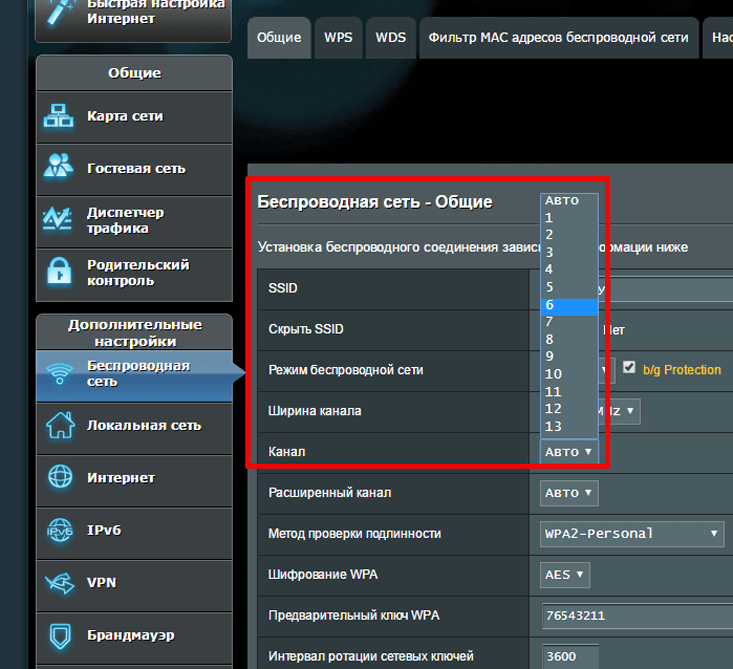
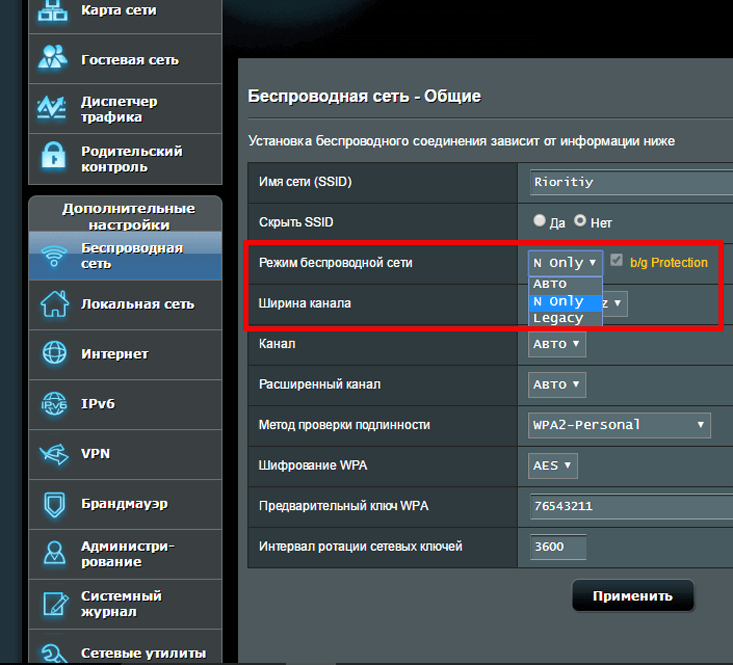
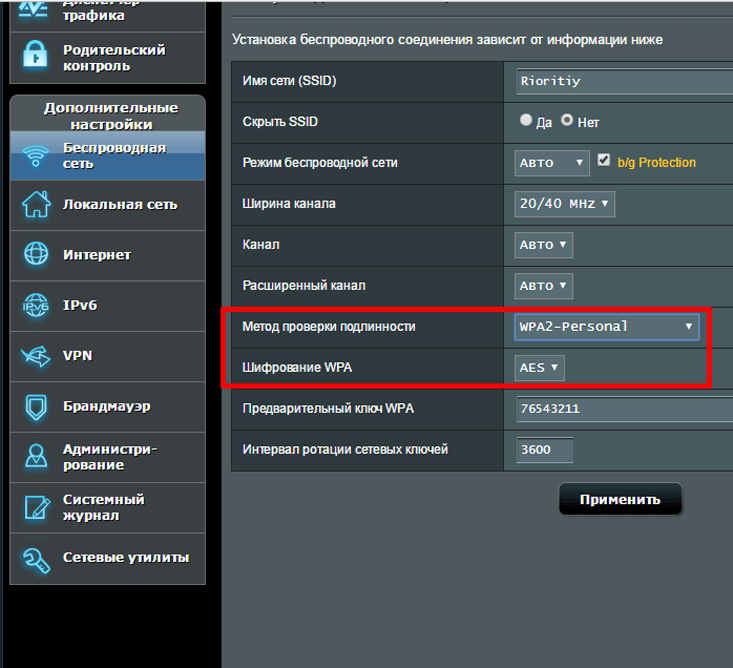
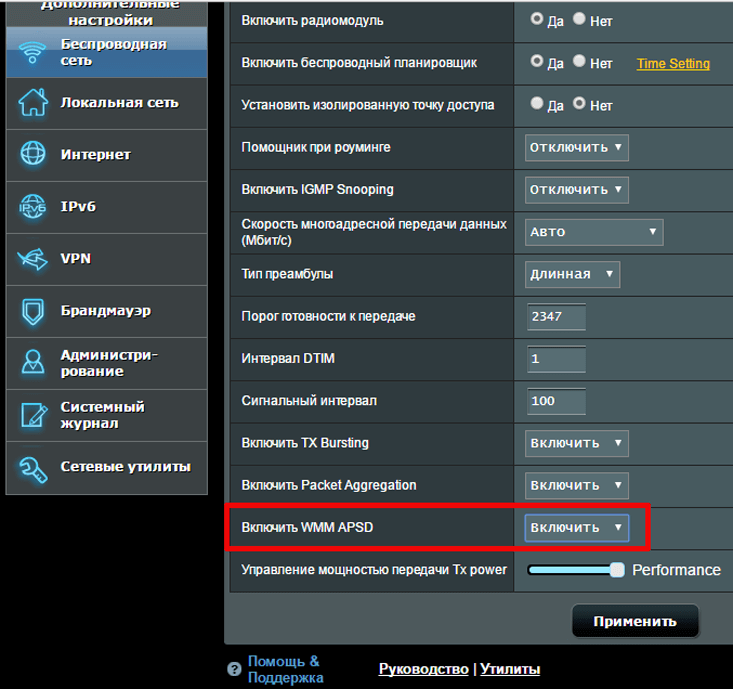
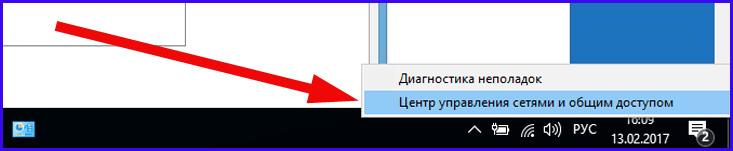
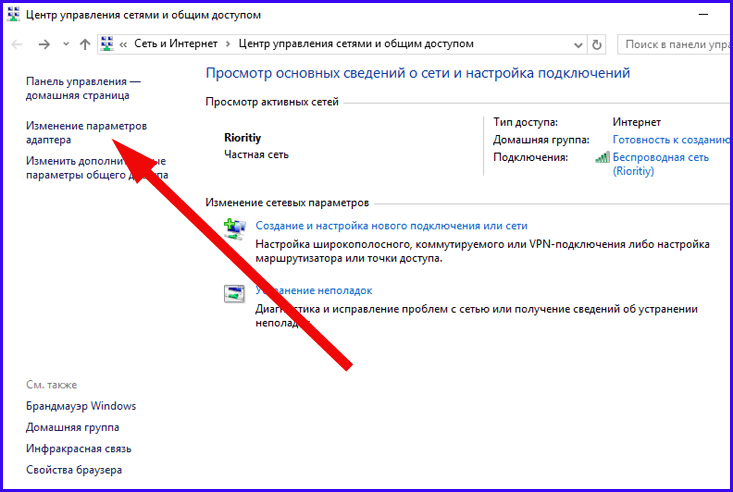
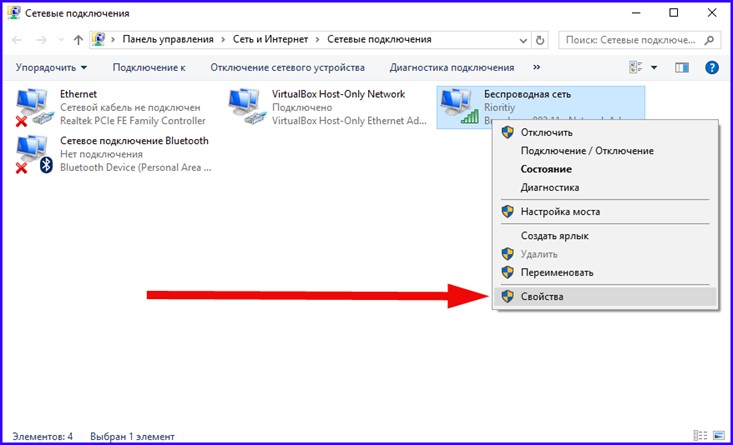
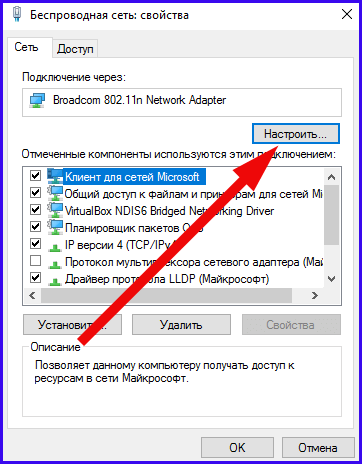
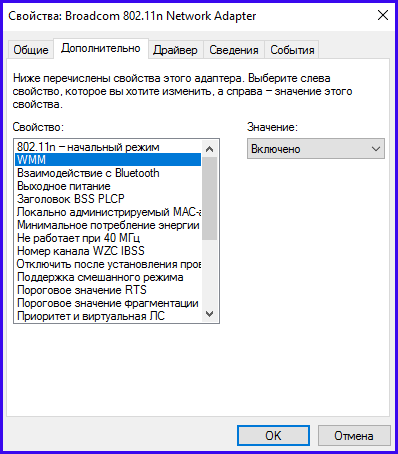

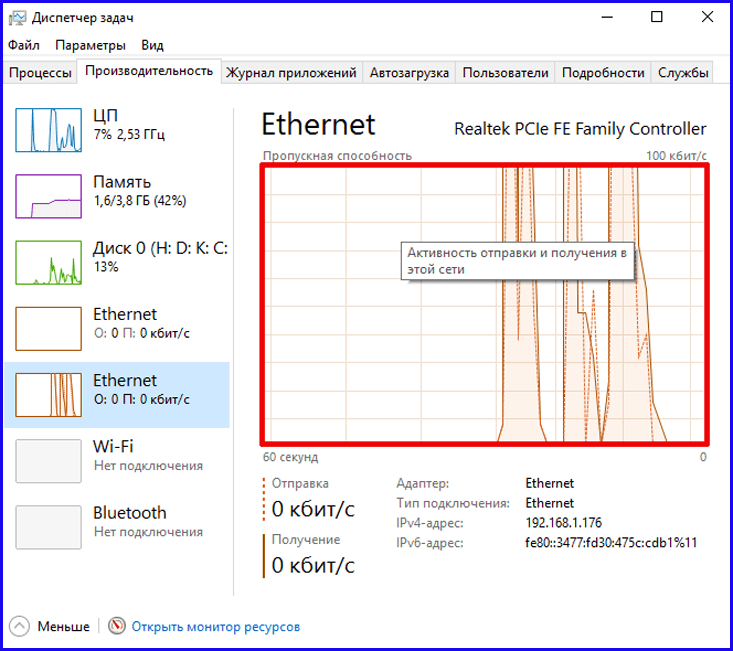
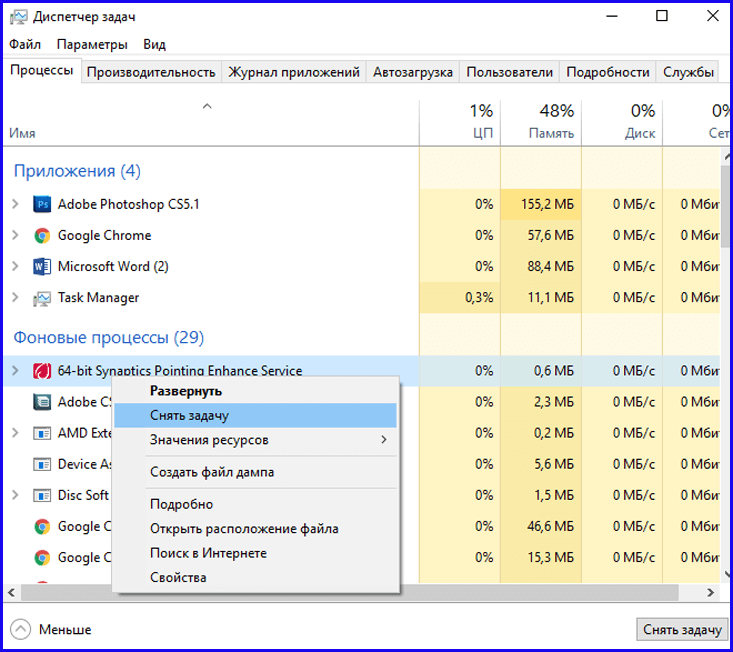
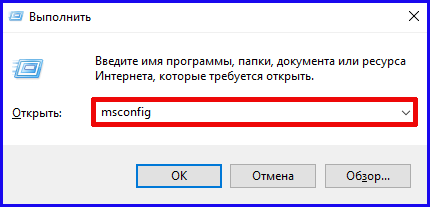
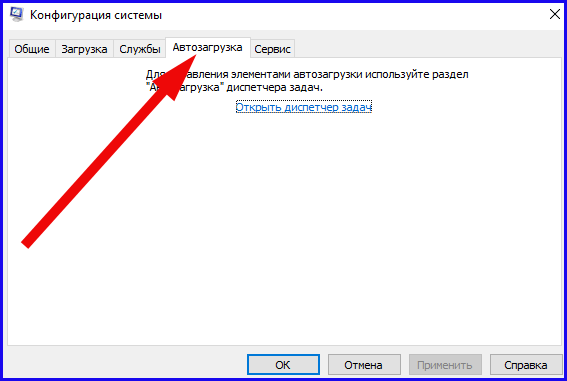
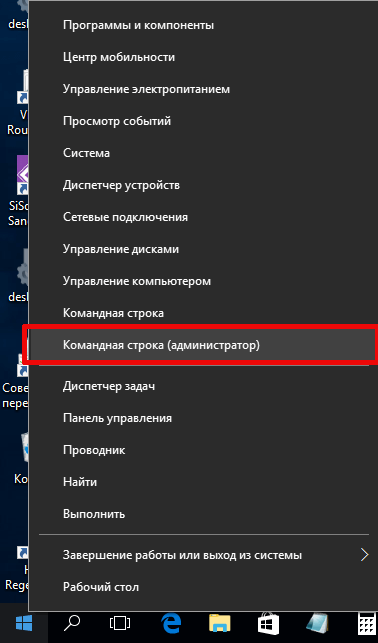

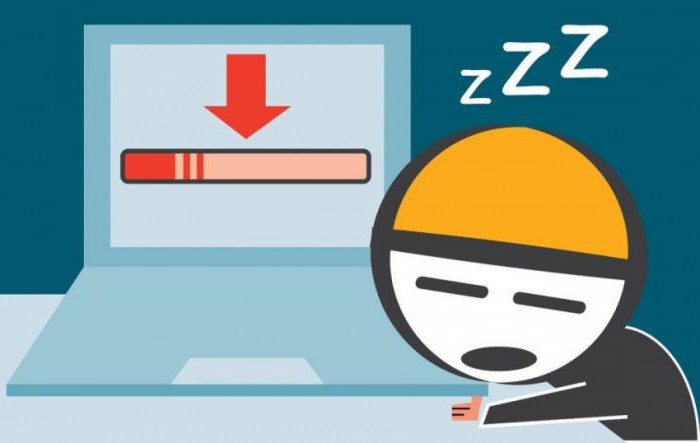

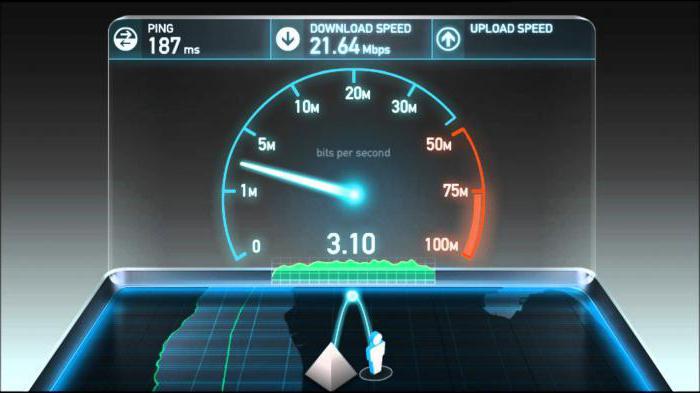


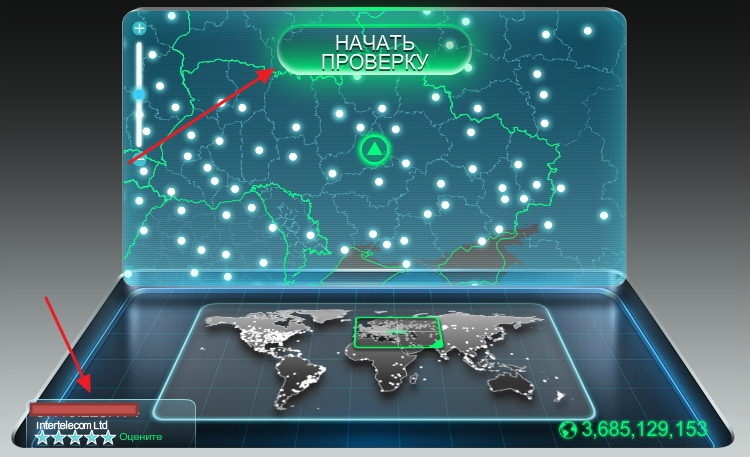

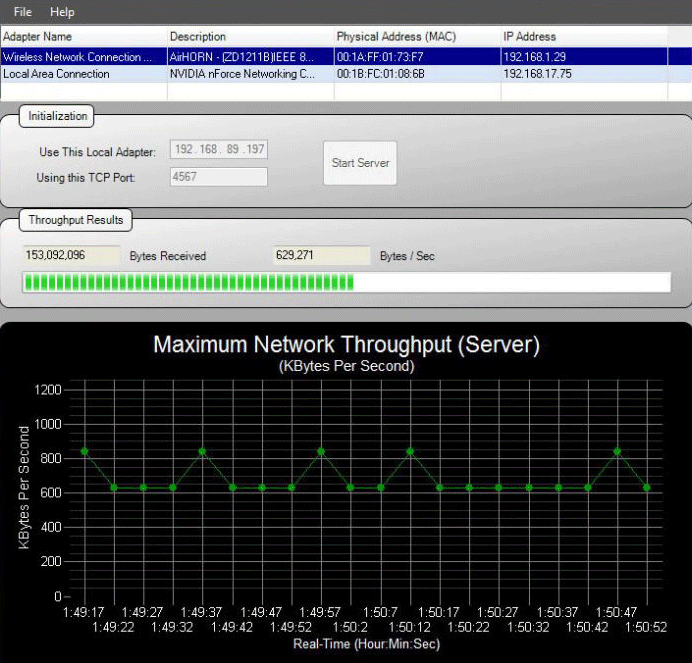 NetStress ishga tushirilishi natijalarini baholash bo'yicha maslahatlar
NetStress ishga tushirilishi natijalarini baholash bo'yicha maslahatlar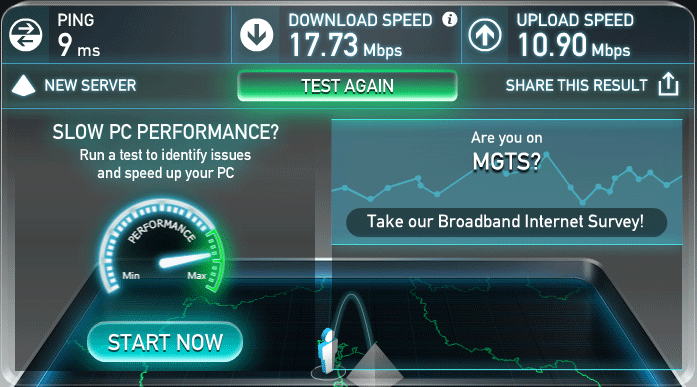 Hozirgi vaqtda Internetga kirish tezligini o'lchash imkonini beruvchi juda ko'p turli xil onlayn ko'rsatkichlar mavjud. Ushbu misolda biz foydalanamiz.
Hozirgi vaqtda Internetga kirish tezligini o'lchash imkonini beruvchi juda ko'p turli xil onlayn ko'rsatkichlar mavjud. Ushbu misolda biz foydalanamiz.




